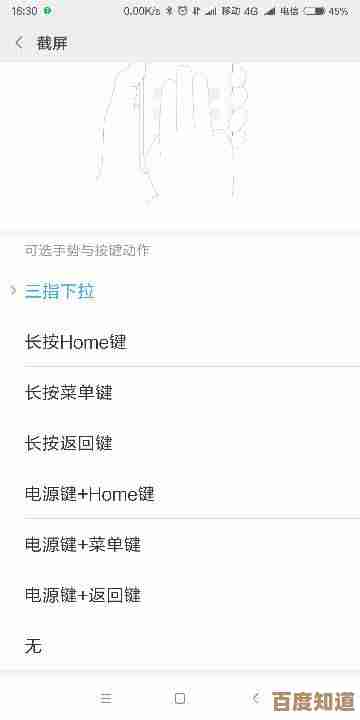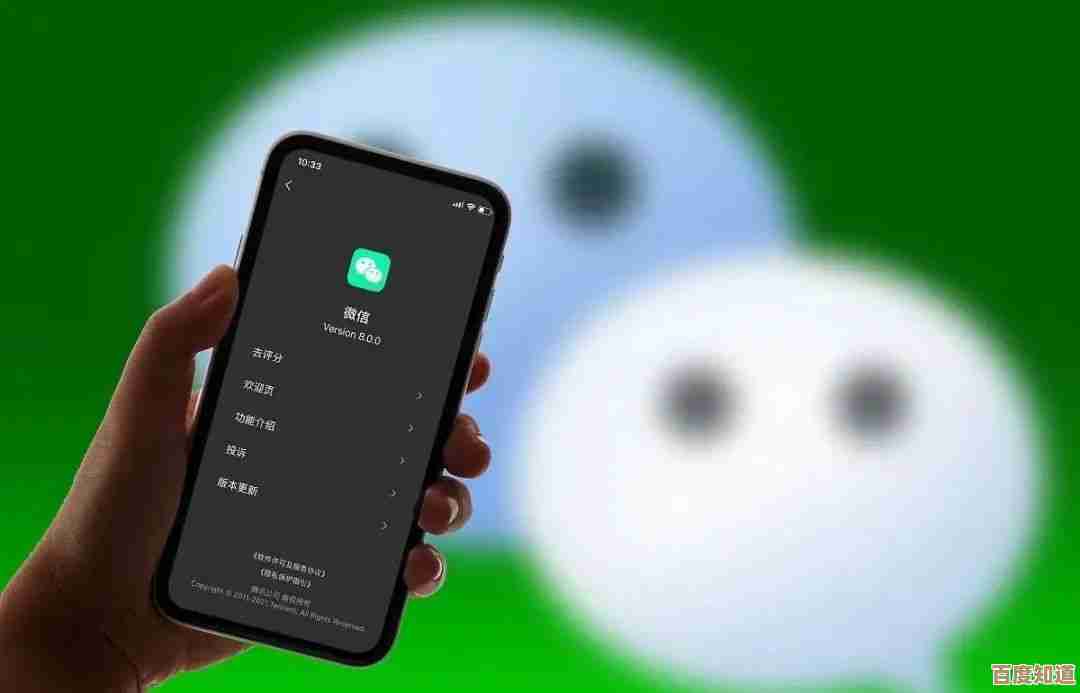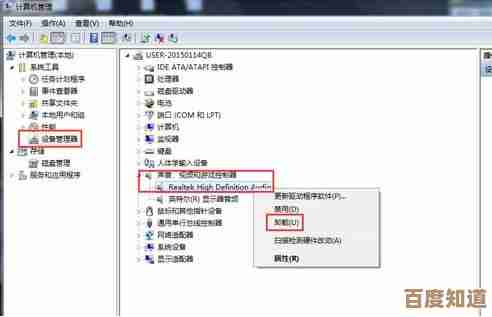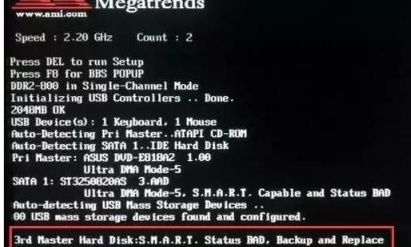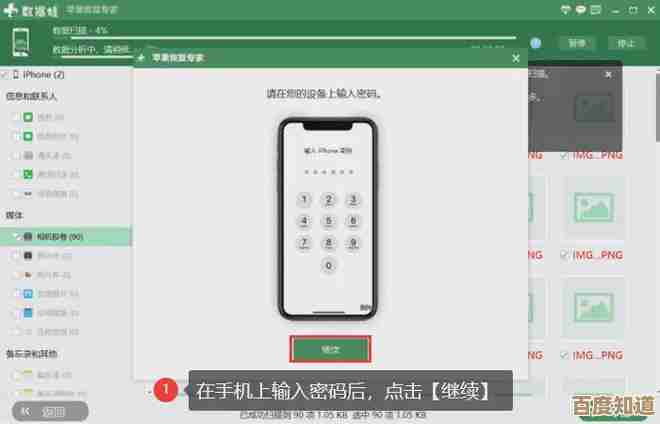有效调整C盘分区:实现系统性能优化与空间合理分配
- 问答
- 2025-10-24 05:48:40
- 1
哎,说到C盘分区这事儿,我可太有感触了,每次看到那个红色的小条条,心里就咯噔一下… 感觉它就像个催债的房东,时不时提醒你:“空间不够啦,该清一清了!” 但说实话,很多人(包括以前的我)对C盘的态度就是,能不动就不动,总觉得那是系统的地盘,乱动会出大事,其实吧,这事儿没想象中那么可怕,关键是要用对方法。
我记得我第一台笔记本电脑,C盘就分了80G,那会儿觉得,装个系统能有多大?结果用了不到一年,各种软件缓存、系统更新、临时文件… 像野草一样疯长,C盘直接飘红,那时候傻乎乎的,就知道用系统自带的磁盘清理,清完没两天又满了,治标不治本,整个人都特别烦躁,电脑也卡得不行,开个网页都像老牛拉车,后来才明白,C盘空间不只是个“仓库”大小的问题,它直接关系到系统运行的流畅度,虚拟内存、临时交换文件都在C盘,空间太紧张,系统就得“憋着气”干活,能不慢吗?😫
调整C盘分区,第一步真不是急着去折腾磁盘管理工具,你得先… 嗯,像个侦探一样,搞清楚空间到底被谁吃了,右键C盘属性,那个磁盘清理,其实能扫出不少“隐藏垃圾”,比如Windows更新留下的旧文件、系统错误报告啥的,这些往往能清出好几个G,但光靠这个不够,我有个习惯,会用像WizTree或者SpaceSniffer这样的小工具,它们能特别直观地告诉你,哪个文件夹是“大胃王”,有一次我就发现,一个视频编辑软件的缓存文件夹,悄无声息地吞掉了将近20G!我自己都惊呆了,完全没印象。
清理干净了,如果空间还是捉襟见肘,那就得考虑动真格的了——调整分区大小,这里就得非常、非常小心了,Windows自带的磁盘管理工具能压缩卷,但有时候… 它很死板,后面紧跟着的恢复分区或者别的什么会卡住它,导致能压缩的空间非常有限,这时候,第三方工具比如傲梅分区助手或者DiskGenius就派上用场了,它们更灵活,能移动分区,给C盘“借”点地方过来,但我要强调一万遍:操作前一定!一定!要把重要文件备份到移动硬盘或者云盘! 这不是开玩笑,任何分区操作都有理论上的一丢丢风险,数据无价啊。😅
我上次给我爸的老电脑弄这个,就从D盘划了50G给C盘,过程其实不复杂,但点下“开始执行”那个按钮的时候,手心还是有点冒汗,电脑重启了好几次,屏幕上滚着一堆看不懂的代码,那几分钟真是漫长,好在最后成功了,C盘一下子宽敞了,系统感觉都轻快了不少,我爸还说,电脑好像变快了,其实可能就是心理作用加上系统不用再为空间发愁了吧,哈哈。
调整分区算是“事后补救”,更聪明的做法,是从一开始就规划好,新电脑到手,分区的时候别小气,哪怕现在固态硬盘便宜了,也至少给C盘留个150G到200G,给未来留足余地,安装软件的时候,也养成好习惯,别无脑点“下一步”,很多软件默认安装路径就是C盘的Program Files,手动改到D盘或者其他分区,能从根本上减轻C盘的压力。
呢,对待C盘,别怕它,但也别忽视它,它就像家的客厅,保持整洁宽敞,住着才舒服,定期清理、必要时合理扩容,让它保持一个健康的状态,这对整个电脑的寿命和你的使用体验都特别重要,一点小小的维护,就能带来意想不到的顺畅感。💻✨ 行了,啰嗦这么多,希望能帮到正为C盘发愁的你。
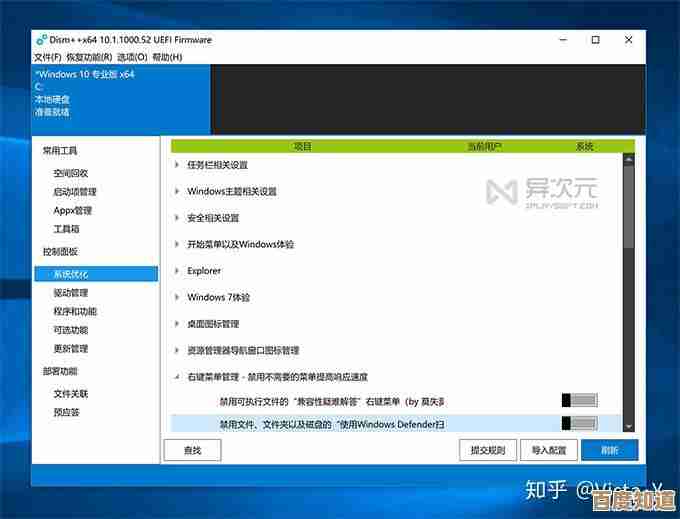
本文由革姣丽于2025-10-24发表在笙亿网络策划,如有疑问,请联系我们。
本文链接:http://waw.haoid.cn/wenda/40908.html